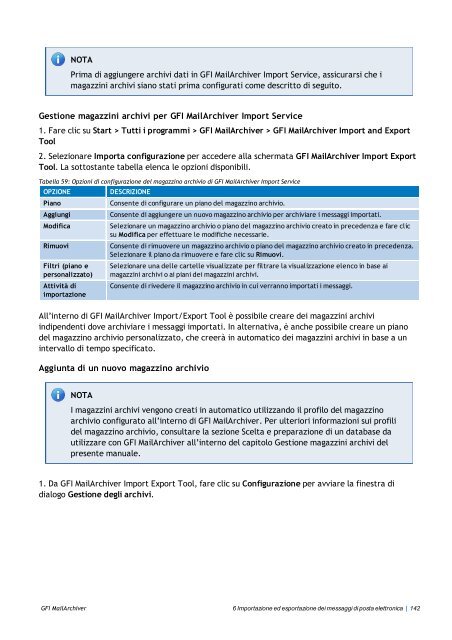Guida di GFI Software - GFI.com
Guida di GFI Software - GFI.com
Guida di GFI Software - GFI.com
You also want an ePaper? Increase the reach of your titles
YUMPU automatically turns print PDFs into web optimized ePapers that Google loves.
NOTA<br />
Prima <strong>di</strong> aggiungere archivi dati in <strong>GFI</strong> MailArchiver Import Service, assicurarsi che i<br />
magazzini archivi siano stati prima configurati <strong>com</strong>e descritto <strong>di</strong> seguito.<br />
Gestione magazzini archivi per <strong>GFI</strong> MailArchiver Import Service<br />
1. Fare clic su Start > Tutti i programmi > <strong>GFI</strong> MailArchiver > <strong>GFI</strong> MailArchiver Import and Export<br />
Tool<br />
2. Selezionare Importa configurazione per accedere alla schermata <strong>GFI</strong> MailArchiver Import Export<br />
Tool. La sottostante tabella elenca le opzioni <strong>di</strong>sponibili.<br />
Tabella 59: Opzioni <strong>di</strong> configurazione del magazzino archivio <strong>di</strong> <strong>GFI</strong> MailArchiver Import Service<br />
OPZIONE<br />
Piano<br />
Aggiungi<br />
Mo<strong>di</strong>fica<br />
Rimuovi<br />
Filtri (piano e<br />
personalizzato)<br />
Attività <strong>di</strong><br />
importazione<br />
DESCRIZIONE<br />
Consente <strong>di</strong> configurare un piano del magazzino archivio.<br />
Consente <strong>di</strong> aggiungere un nuovo magazzino archivio per archiviare i messaggi importati.<br />
Selezionare un magazzino archivio o piano del magazzino archivio creato in precedenza e fare clic<br />
su Mo<strong>di</strong>fica per effettuare le mo<strong>di</strong>fiche necessarie.<br />
Consente <strong>di</strong> rimuovere un magazzino archivio o piano del magazzino archivio creato in precedenza.<br />
Selezionare il piano da rimuovere e fare clic su Rimuovi.<br />
Selezionare una delle cartelle visualizzate per filtrare la visualizzazione elenco in base ai<br />
magazzini archivi o ai piani dei magazzini archivi.<br />
Consente <strong>di</strong> rivedere il magazzino archivio in cui verranno importati i messaggi.<br />
All’interno <strong>di</strong> <strong>GFI</strong> MailArchiver Import/Export Tool è possibile creare dei magazzini archivi<br />
in<strong>di</strong>pendenti dove archiviare i messaggi importati. In alternativa, è anche possibile creare un piano<br />
del magazzino archivio personalizzato, che creerà in automatico dei magazzini archivi in base a un<br />
intervallo <strong>di</strong> tempo specificato.<br />
Aggiunta <strong>di</strong> un nuovo magazzino archivio<br />
NOTA<br />
I magazzini archivi vengono creati in automatico utilizzando il profilo del magazzino<br />
archivio configurato all’interno <strong>di</strong> <strong>GFI</strong> MailArchiver. Per ulteriori informazioni sui profili<br />
del magazzino archivio, consultare la sezione Scelta e preparazione <strong>di</strong> un database da<br />
utilizzare con <strong>GFI</strong> MailArchiver all’interno del capitolo Gestione magazzini archivi del<br />
presente manuale.<br />
1. Da <strong>GFI</strong> MailArchiver Import Export Tool, fare clic su Configurazione per avviare la finestra <strong>di</strong><br />
<strong>di</strong>alogo Gestione degli archivi.<br />
<strong>GFI</strong> MailArchiver 6 Importazione ed esportazione dei messaggi <strong>di</strong> posta elettronica | 142